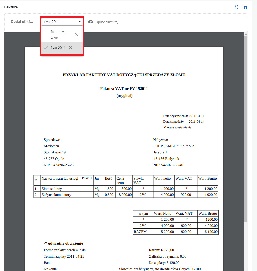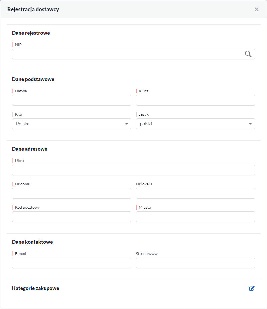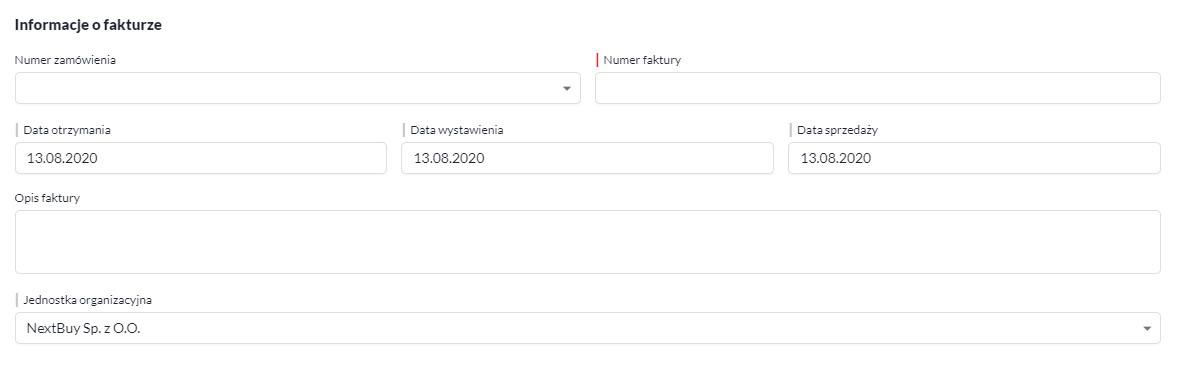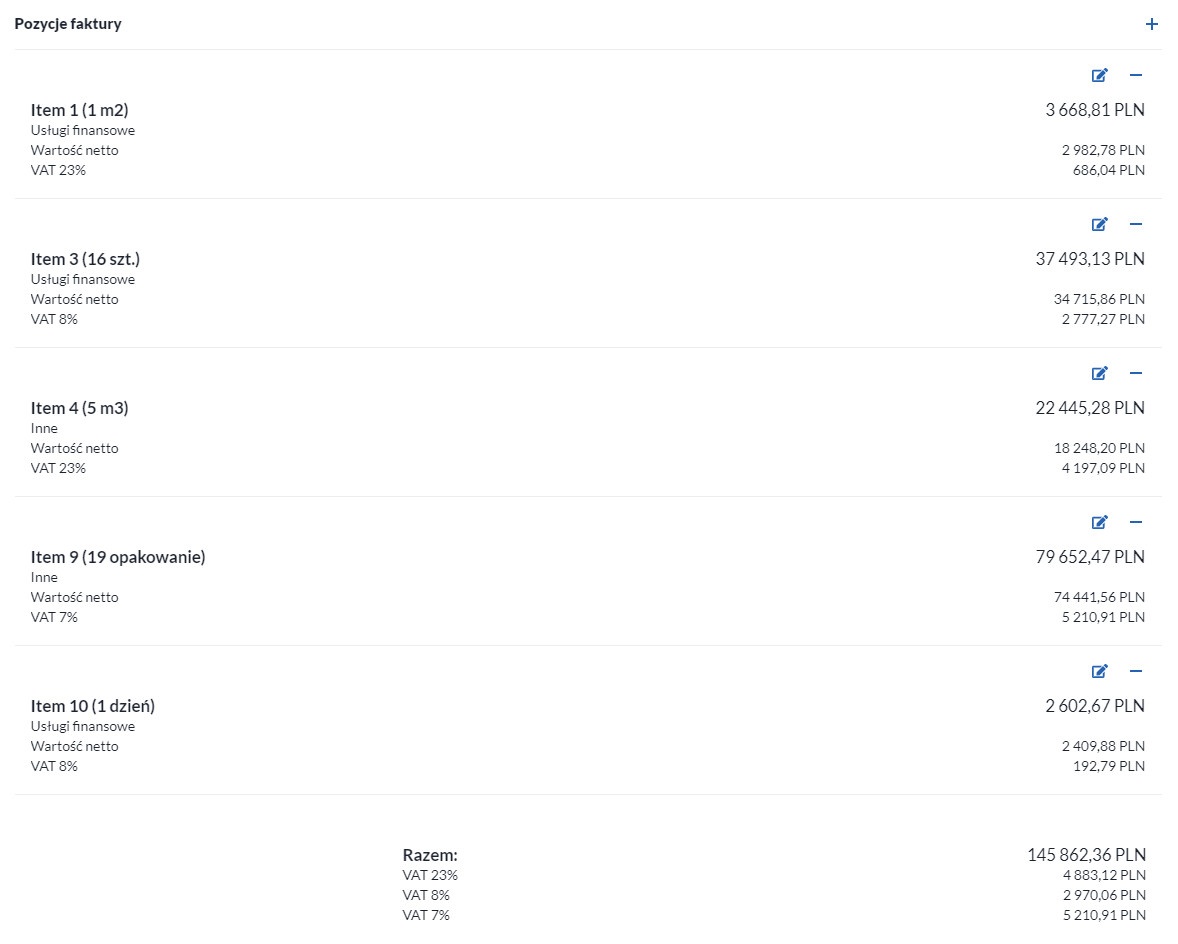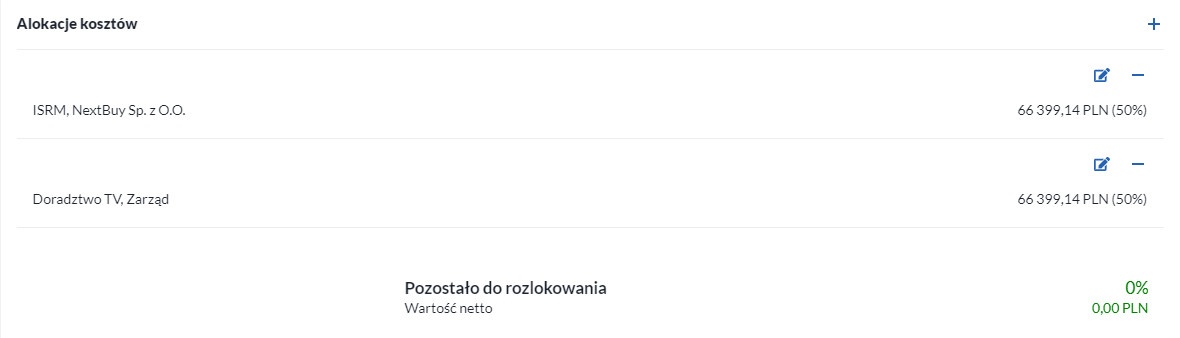Nową fakturę dodamy, wybierając zakładkę Faktury w menu po lewej stronie. Następnie należy kliknąć w przycisk Dodaj.
Następnie zostaniesz przeniesiony do formularza nowej faktury. Formularz podzielony jest na dwie strony. Po prawej znajdują się wszelkie dane dotyczące faktury. Za pomocą suwaka rozdzielającego obie strony, możesz zmieniać zakres widoczności poszczególnych okien.
Podgląd dokumentu
Po lewej stronie istnieje możliwość dodania dokumentu oraz podglądu podczas wypełniania formularza. Dokument można dodać, klikając w przycisk Dodaj pliki... lub przeciągając wybrany plik z folderu i upuszczając go w miejscu formularza.
Jeśli załadujemy więcej niż jeden plik to będą one widoczne na rozwijanej liście. Następnie należy wybrać plik, który będzie wyświetlony w trybie podglądu.
Formularz faktury
Formularz podzielony jest następujące sekcje:
- Informacje o dostawcy
- Informacje o fakturze
- Informacje o płatności
- Pozycje faktury
- Podsumowanie faktury
- Alokacje kosztów
Informacje o dostawcy
W tej sekcji należy wybrać kontrahenta, na którego jest wystawiona faktura. Na podstawie informacji podanych w profilu kontrahenta automatycznie uzupełniane jest pole Rachunek bankowy.
Jeżeli konto kontrahenta jeszcze nie istnieje w bazie dostawców to rejestracja jest możliwa po kliknięciu w ikonę plusa. Następnie wyświetli się formularz Rejestracji nowego dostawcy.
Informacje o fakturze
W tej sekcji uzupełnij następujące pola:
- Numer zamówienia - wybierany z rozwijanej listy;
- Numer faktury - uzupełniany ręcznie (wymagany);
- Data otrzymania;
- Data wystawienia;
- Data sprzedaży;
- Opis faktury;
- Jednostka organizacyjna.
Informacje o płatności
Uzupełnij takie informacje jak:
- Warunki płatności - wybór wartości z dostępnych opcji na liście rozwijanej;
- Termin płatności - automatycznie uzupełniane pola, na podstawie warunków płatności;
- Metoda płatności - wybór wartości z dostępnych opcji na liście rozwijanej;
- Waluta - wybór wartości z dostępnych opcji na liście rozwijanej.